Handmatig bestellingen aanmaken
In deze handleiding leggen we uit hoe je handmatig bestellingen aanmaakt in GoedGepickt.
Nieuwe bestelling aanmaken
Als je links in de navigatie naar Bestellingen gaat kom je op de bestellingen overzicht pagina terecht. Klik bovenaan op + Nieuwe bestelling aanmaken:
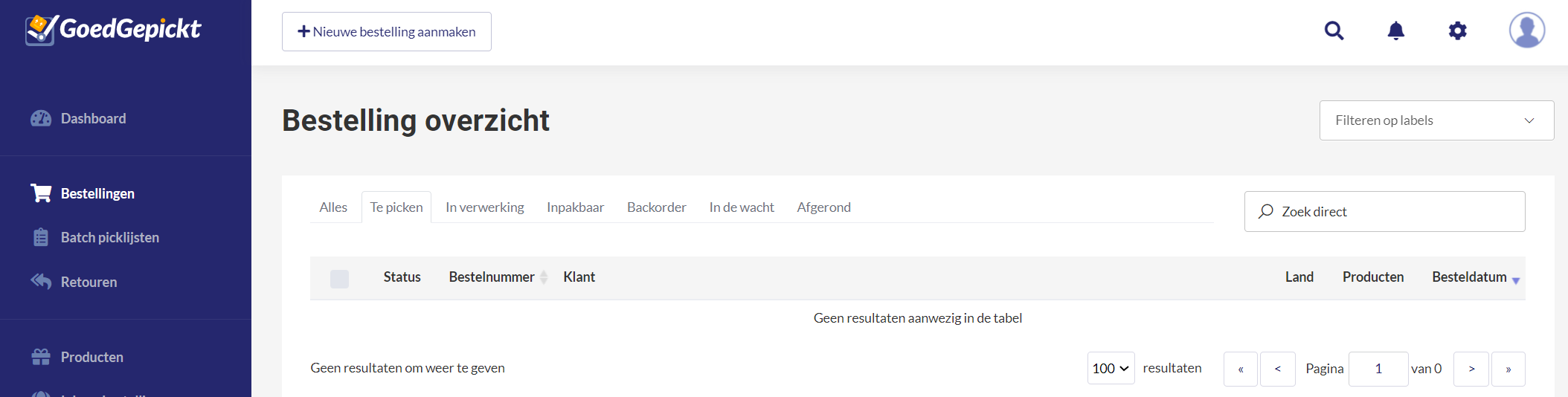
Hierna kom je op de pagina waarop je alle adresgegevens kunt invullen:
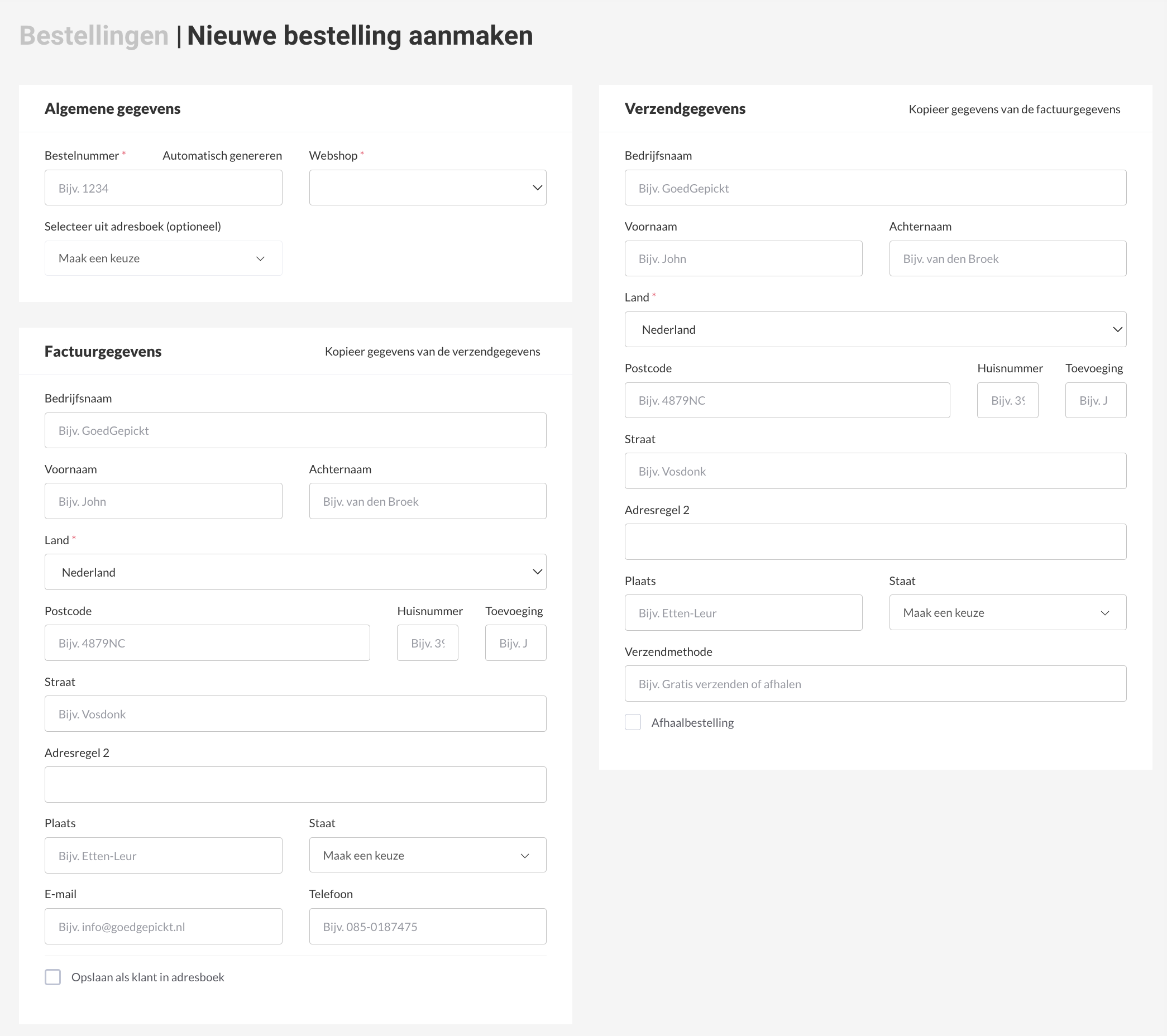
Hier kan je de Algemene gegevens van de bestelling inzetten zoals:
- Bestelnummer (verplicht)
- Webshop (verplicht)
- Klant selecteren
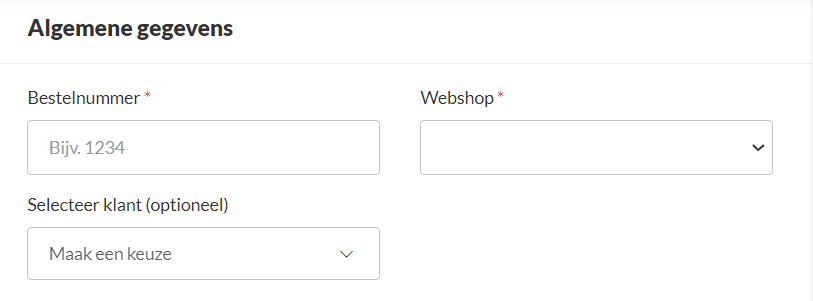
Hieronder heb je de gegevens staan voor de verzendgegevens + facturatie gegevens. Hier zet je de gegevens in waar de bestelling naar toe moet worden gestuurd. Zijn deze gegevens hetzelfde als de factuurgegevens, dan kan je doormiddel van de knop rechts bovenin de gegevens kopiëren.
Ook kun je middels de checkbox onder Verzendmethode aangeven of de bestelling eventueel afgehaald wordt vanaf jouw locatie.
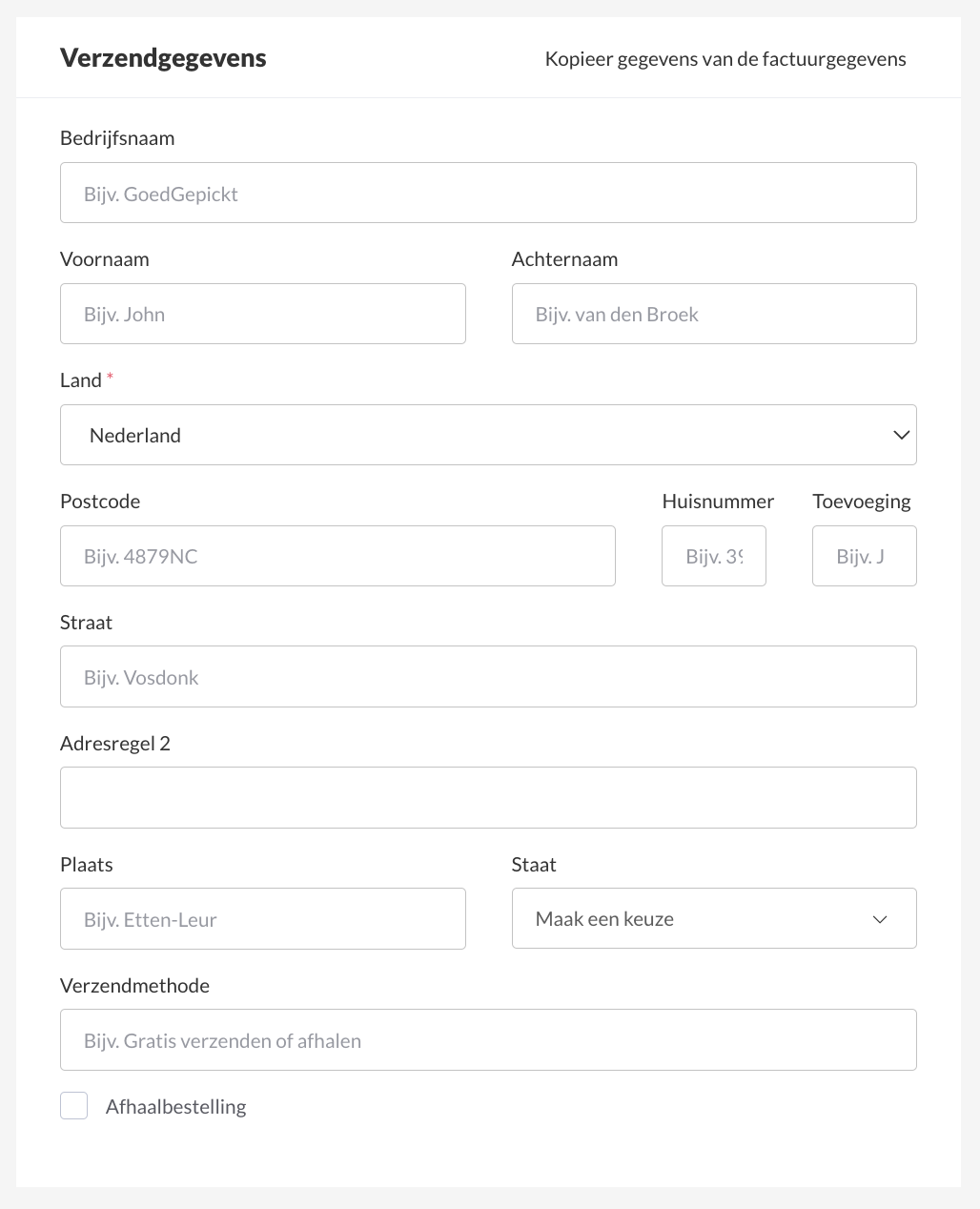
Onderaan de pagina staan nog 2 kopjes Bestelnotitie en Interne notitie, hier kan je een notitie inzetten over de bestelling. Een bestelnotitie wordt op de pakbon getoond en een interne notitie wordt alleen in GoedGepickt weergegeven.

Als je alles hebt ingevuld klik je onderaan op Opslaan + verder naar producten toevoegen.

Na het aanmaken van de bestelling dien je deze te bevestigen, links bovenin je scherm. Wanneer je de bestelling niet bevestigt, komt hij niet in de status "Te Picken" maar bij "Concept" te staan.
Pick-ze!
Vragen?
Nu weet je hoe je een bestelling handmatig in GoedGepickt aanmaakt. Zijn er toch nog onduidelijkheden, heb je andere vragen of ideeën? Neem dan contact met ons op, wij helpen je graag!